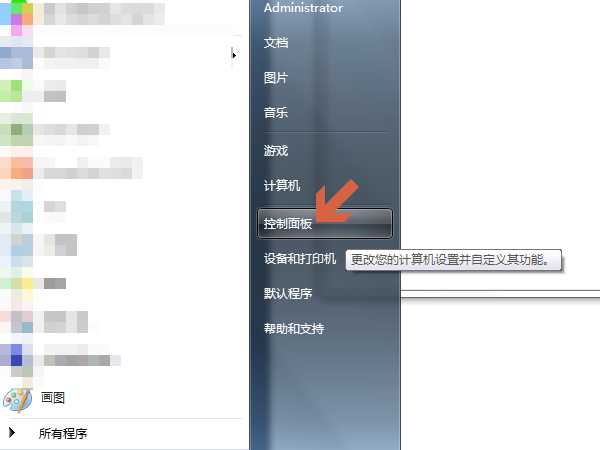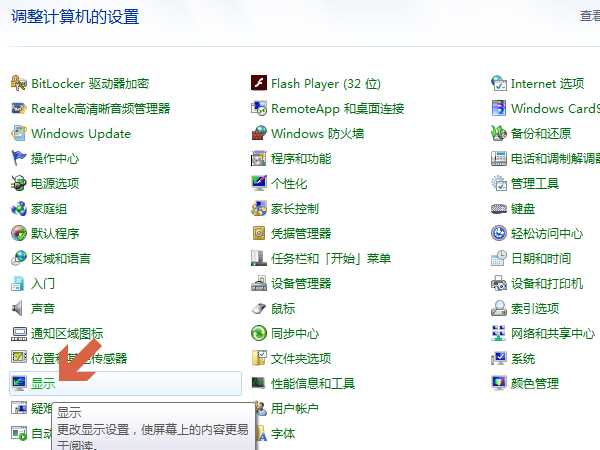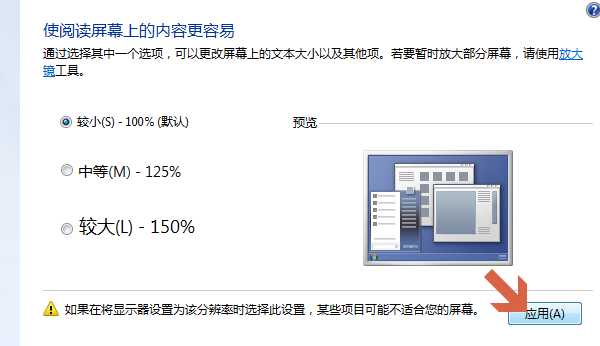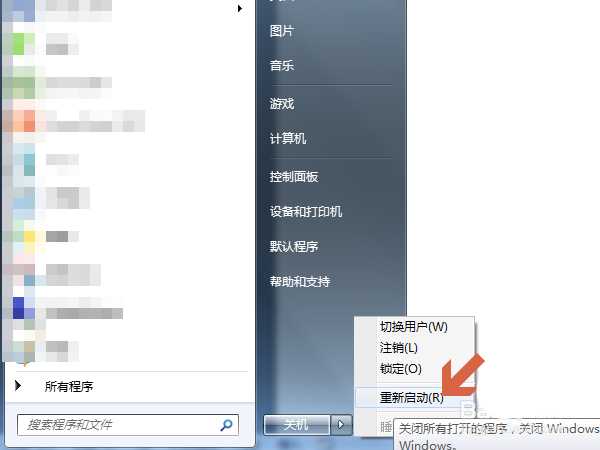站长资源电脑基础
鼠标定位不准怎么办? 电脑鼠标像素坐标不准的解决办法
简介电脑鼠标鼠标位置不准,使用的时候会出现鼠标手势错位、像素坐标错位等情况,该怎么办呢?下面我们就来看看详细的教程。1、打开控制面板。在“开始”菜单中点击打开“控制面板”,Win10中为“Windows设置”界面。2、进入&ldq
电脑鼠标鼠标位置不准,使用的时候会出现鼠标手势错位、像素坐标错位等情况,该怎么办呢?下面我们就来看看详细的教程。
1、打开控制面板。在“开始”菜单中点击打开“控制面板”,Win10中为“Windows设置”界面。
2、进入“显示”设置界面。点击控制面板中的“显示”按钮,进入“显示”设置界面。
3、将显示比例设为100%。勾选显示比例为100%前面的单选按钮。
4、应用所设置的选项。点击“应用(A)”将所更改的显示设置应用到系统中。
5、重启电脑。重新启动电脑,即可看到鼠标的像素坐标位置已经校准了
以上就是鼠标定位不准的问题通过控制面板中的显示比例校准的方法,希望大家喜欢,请继续关注。
相关推荐:
无线鼠标移动时卡顿是什么原因造成的?
无线鼠标无法使用怎么办? 无线鼠标没反应的解决方法
小米无线鼠标怎么与电脑配对? 小米无线鼠标连接电脑的方法